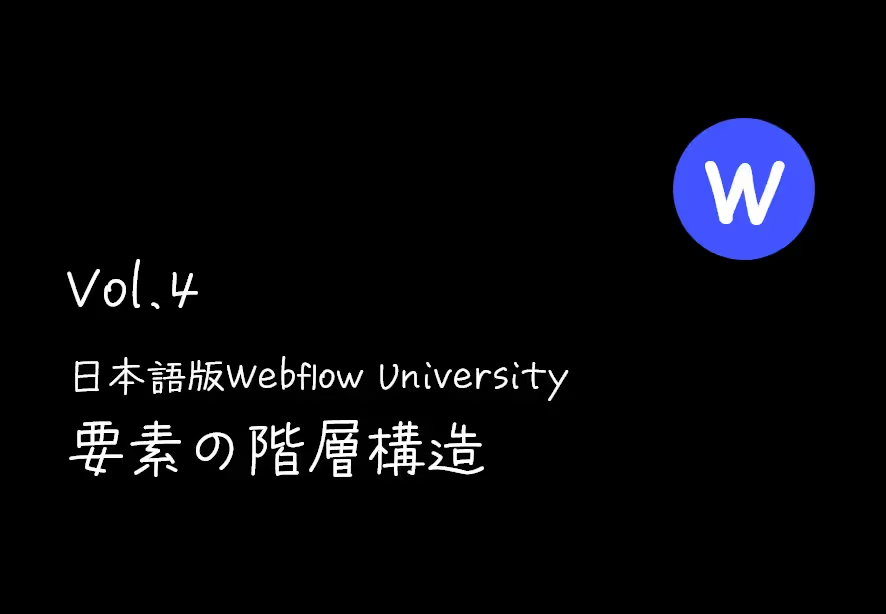
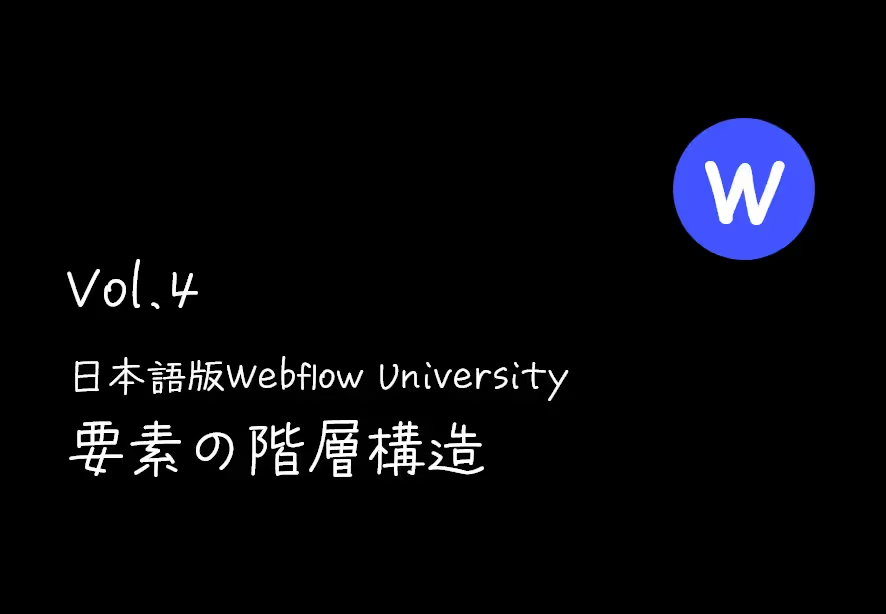
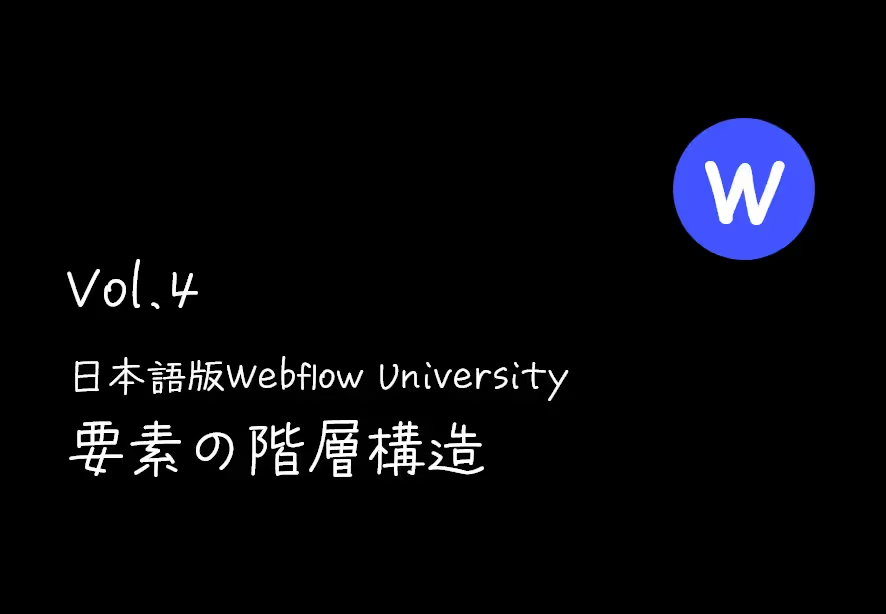
この投稿はWebflow社が提供する「Element Hierarchy」の内容を元に作成しています。
引用元:https://university.webflow.com/lesson/element-hierarchy
日本語版Webflow Universityでは、Webflowの基本的な使い方を解説しています。
今回は、Webflowで使われている、3つの要素の階層構造について解説します。
一般的なHTML構築同様に、Webflowでサイト構築する際も、要素が階層間でどのように作用するのかを理解することは非常に重要です。
レッスン概要
要素Aを要素Bの中に配置したような構造をネスト構造と言います。たとえば、見出しがセクション内に配置されている場合、その見出しはセクション内にネストされていると言います。
デザイナー画面の左ツールバーの一つにナビゲーターパネルがあります。
ナビゲーターパネルはメインキャンバスに配置した要素を階層構造で表示してくれるため、要素のネストを一目で確認することができます。
セクション内に見出しがネストされた場合、見出しはセクションの子要素となります。セクション内に追加される他の要素も、セクションの子要素です。同じ親要素を持つ子要素同士をセクションの兄弟要素とも言います。

Webflowでは階層の最上位にはBodyがデフォルトで設定されています。
ナビゲーターパネルでは、Bodyの中に配置した子要素は1段インデントされて表示されます。
子要素の中に配置された要素はさらに1段インデントされて表示されます。

要素の階層構造は下部のナビゲーションバーでも確認ができます。
メインキャンバスの下にあるナビゲーションバーは、選択した要素の階層構造をパンくずリストの様に表示してくれます。
ただし、選択した要素の兄弟要素は表示されません。あくまでも表示してくれるのは、選択した要素と直接的に親子関係になっている親要素です。

Typographyで要素にテキストスタイルを設定した場合、その設定は子要素、孫要素にも適用されます(これをテキストスタイルの継承と言います)。
例えば、Bodyのフォントファミリーを編集した場合、Bodyの中の子要素すべてが同じフォントファミリーになります。しかし、子要素に改めてTypographyで要素にテキストスタイルを設定した場合、親要素から継承された設定を上書きすることができます(これをオーバーライドと言います)。また、この設定はオーバーライドした要素の子要素、孫要素へと継承されていきます。

スタイルパネルでは、どの設定が継承で、どの要素から継承されているかを簡単に確認できます。オレンジ色のラベルは、その設定が親要素または上位のクラスやタグから継承されていることを示しています。

ほとんどの要素は、中に配置されている要素によってサイズが決まります。たとえば、デフォルトではセクションの高さは指定されていません。ただし、セクション内に要素を追加することで、要素に応じてセクションの高さが広がっていきます。

子要素によって親要素のサイズは変化しますが、親要素に高さまたは幅を設定すると、子要素によって指定されていた高さまたは幅をオーバーライドすることができます。

ここからさらに要素を追加していくと、子要素が親要素からはみ出ていきます。オーバーフローの設定によっては、はみ出た要素を非表示にすることもできます。

いかがでしょうか。
当社では、Webflowの関心を持ってくださった方々に向けて、無料Webflow説明会を実施しています。
以下よりお問い合わせフォームにアクセスし、お気軽にお申し込みください。
ご発注を検討されている企業様だけでなく、フリーランスや制作会社など同業者様でも構いません。
Webflowの広がりによって、発注側も制作側もより幸せになれる社会の創造に向けて、当社は邁進していきます。

今後とも宜しくお願い致します。
Webflowとはなにか?についてはこちらで解説しています。合わせてご覧ください。
Webflowについての基本的な使い方について解説した他の記事はこちらからご覧ください。
Webflowのメリットについて解説した記事も投稿しています。よろしければご覧ください。
会社名
Funwork株式会社
所在地
東京都千代田区東神田3-4-12
代表者
堀尾 尭史
電話番号
メール
03-5809-2979
backoffice@funwork2020.com
URL
設立日
2020年5月18日
資本金
9,000,000円
取引銀行
きらぼし銀行
Webサイト、ITサービス受託開発
マーケティングコンサル事業
シェアオフィス及びコワーキングスペースの運営